فهرست
ټیوټوریل د ADDRESS فنکشن ترکیب ته لنډه پیژندنه وړاندې کوي او ښیې چې څنګه د Excel حجرې پته او نور بیرته راستنیدو لپاره دا وکاروئ.
په Excel کې د سیل ریفرنس رامینځته کولو لپاره ، تاسو کولی شي کالم او قطار همغږي په لاسي ډول ټایپ کړي. په بدیل سره، تاسو کولی شئ د ADDRESS فعالیت ته چمتو شوي قطار او کالم شمیرو څخه د Excel حجرې پته ترلاسه کړئ. تقریبا پخپله بې معنی، د نورو دندو سره په ترکیب کې دا تخنیک یوازینۍ حل کیدی شي په داسې شرایطو کې کله چې دا ممکنه نه وي چې په مستقیم ډول حجرې ته راجع شي.
د ایکسل ADDRESS فنکشن - ترکیب او بنسټیز استعمالونه
د ADDRESS فنکشن د ټاکل شوي قطار او کالم شمیرو پراساس په Excel کې د حجرې پته ترلاسه کولو لپاره ډیزاین شوی. د حجرې پته د متن تار په توګه راګرځي، نه د اصلي حواله.
فعالیت د مایکروسافټ 365 - ایکسل 2007 لپاره د Excel په ټولو نسخو کې شتون لري.
د ADDRESS فنکشن ترکیب دی په لاندې ډول:
ADDRESS(row_num, column_num, [abs_num], [a1], [sheet_text])لومړي دوه دلیلونه اړین دي:
row_num - قطار شمیره چې د حجرې په حواله کې کارول کیږي.
column_num - د کالم شمیره چې د حجرې حواله جوړوي.
وروستي درې دلیلونه، چې د حجرې حوالې بڼه مشخصوي، دا دي اختیاري:
abs_num - د حوالې ډول، مطلق یا اړوند. دا کولی شي د لاندې شمیرو څخه هر یو واخلي؛ ډیفالټ مطلق دی.
- 1 یا پریښودل شوی -مطلق سیل حواله لکه $A$1
- 2 - مخلوط حواله: نسبي کالم او مطلق قطار لکه A$1
- 3 - مخلوط حواله: مطلق کالم او اړونده قطار لکه $A1
- 4 - د اړونده حجرې حواله لکه A1
a1 - د حوالې سټایل، A1 یا R1C1. که پریښودل شي، د ډیفالټ A1 سټایل کارول کیږي.
- 1 یا ریښتیا یا پریښودل شوي - د A1 حوالې سټایل کې د حجرې پته بیرته راګرځوي چیرې چې کالمونه حروف دي او قطارونه شمیرې دي.
- 0 یا غلط - د R1C1 حوالې سټایل کې د حجرې پته بیرته راګرځوي چیرې چې قطارونه او کالمونه د شمیرو لخوا نمایش کیږي.
شیټ_متن - د کاري پاڼې نوم چې په بهرنۍ حواله کې شامل دي. د شیټ نوم باید د متن تار په توګه ورکړل شي او د نرخ نښانونو کې تړل شوي وي، د بیلګې په توګه. "پاڼه 2". که پریښودل شي، د ورک شیټ نوم نه کارول کیږي، او پته اوسنۍ پاڼې ته ډیفالټ کیږي.
د مثال په توګه:
=ADDRESS(1,1) - د لومړۍ حجرې پته بیرته راګرځوي (د بیلګې په توګه د حجرې په تقاطع کې حجره لومړی قطار او لومړی کالم) د مطلق حجرې حوالې په توګه $A$1.
=ADDRESS(1,1,4) - د لومړۍ حجرې پته د اړونده حجرې حوالې A1 په توګه راګرځوي.

په لاندې جدول کې، تاسو به د حوالې یو څو نور ډولونه ومومئ چې د ADDRESS فورمولونو لخوا بیرته راستانه کیدی شي.
| فارمول | پایله | تفصیل |
| =ADDRESS(1,2) | $B$1 | مطلق حجرهحواله |
| =ADDRESS(1,2,4) | B1 | د حجرې اړونده حواله |
| =ADDRESS(1,2,2) | B$1 | متعلق کالم او مطلق قطار |
| =ADDRESS(1,2,3) | $B1 | مطلق کالم او اړونده قطار |
| =ADDRESS(1,2,1,FALSE) | R1C2<16 | په R1C1 سټایل کې مطلق حواله |
| =ADDRESS(1,2,4,FALSE) | R[1]C[2] | په R1C1 سټایل کې اړونده حواله |
| =ADDRESS(1,2,1,,"Sheet2") | Sheet2!$B$1 | بل پاڼي ته مطلق حواله |
| =ADDRESS(1,2,4,,"Sheet2") | Sheet2!B1 | متوازن حواله بل شیټ ته |
په Excel کې د ADDRESS فنکشن کارولو څرنګوالی - د فورمول مثالونه
لاندې مثالونه ښیې چې څنګه د ADDRESS فنکشن په لوی فارمولونو کې کارول کیږي ترڅو ډیر څه ترسره کړي. ستونزمن کارونه.
په ورکړل شوي قطار او کالم کې د حجرې ارزښت بیرته راګرځئ
که ستاسو هدف د قطار او کالم شمیرو پراساس د ځانګړي حجرې څخه ارزښت ترلاسه کول وي، د ADDRESS تفریح وکاروئ ction د INDIRECT سره یوځای:
INDIRECT(ADDRESS(row_num, column_num))د ADDRESS فنکشن د حجرې پته د متن په توګه وړاندې کوي. INDIRECT فنکشن دا متن په نورمال حواله بدلوي او د اړوند حجرې څخه ارزښت بیرته راګرځوي.
د مثال په توګه، په E1 کې د قطار شمیرې او په E2 کې د کالم شمیرې پر بنسټ د حجرې ارزښت ترلاسه کولو لپاره، دا فورمول وکاروئ :
=INDIRECT(ADDRESS(E1,E2))
23>
پته ترلاسه کړئد یوې حجرې د لوړ یا ټیټ ارزښت سره
په دې مثال کې، موږ به لومړی د MAX او MIN افعالونو په کارولو سره د B2:B7 حد کې لوړ او ټیټ ارزښتونه ومومئ او دا ارزښتونه په ځانګړو حجرو کې تولید کړئ:
حجره E2: =MAX(B2:B7)
Cell F2: =MIN(B2:B7)

او بیا، موږ به ADDRESS د MATCH فنکشن سره په ترکیب کې وکاروو د حجرې پتې ترلاسه کړئ.
د اعظمي ارزښت سره حجره:
=ADDRESS(MATCH(E2,B:B,0), COLUMN(B2))
د لږ ارزښت سره حجره:
=ADDRESS(MATCH(F2,B:B,0), COLUMN(B2))
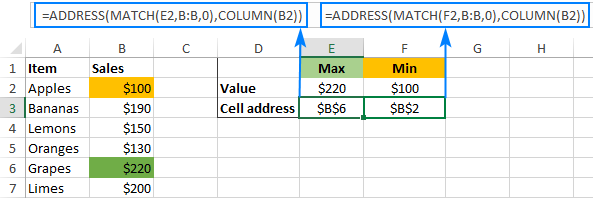
که تاسو په جلا حجرو کې لوړ او ټیټ ارزښتونه نه غواړئ، تاسو کولی شئ د میچ په لومړي دلیل کې د MAX/MIN فنکشن نیست کړئ. د مثال په توګه:
د لوړ ارزښت سره حجره:
=ADDRESS(MATCH(MAX(B2:B7),B:B,0), COLUMN(B2))
د ټیټ ارزښت سره حجره:
=ADDRESS(MATCH(MIN(B2:B7),B:B,0), COLUMN(B2))
دا فورمول څنګه work
د قطار شمیره موندلو لپاره، تاسو د MATCH(lookup_value، lookup_array، [match_type]) فنکشن کاروئ کوم چې په lookup_array کې د lookup_value نسبتي موقعیت راګرځوي. زموږ په فورمول کې، د لټون ارزښت هغه شمیر دی چې د MAX یا MIN فنکشن لخوا بیرته راستانه شوي، او د لټون سرې ټول کالم دی. په پایله کې، په صف کې د کتلو ارزښت یو نسبي موقعیت په پاڼه کې د قطار شمیرې سره په سمه توګه سره سمون لري.
د کالم شمیرې موندلو لپاره، تاسو د COLUM فعالیت کاروئ. البته، هیڅ شی تاسو ته په مستقیم ډول په فورمول کې د شمیرې لیکلو څخه منع نه کوي، مګر COLUMN د لاسي شمیرنې ستونزې خوندي کوي که چیرې هدف کالم د پاڼې په مینځ کې وي.
د کالم لیک ترلاسه کړئد کالم شمیرې څخه
د دې لپاره چې کوم ورکړل شوی شمیره په کالم خط بدله شي، د ADDRESS فعالیت د SUBSTITUTE دننه وکاروئ:
SUBSTITUTE(ADDRESS(1, column_number,4),"1 ","")د مثال په توګه، راځئ چې د کالم لیک ومومئ چې په A2 کې د شمیرې سره مطابقت لري:
=SUBSTITUTE(ADDRESS(1,A2,4),"1","")
لاندې پایلو ته په کتلو سره، موږ کولی شو ووایو چې لومړی کالم په پاڼه کې A دی، کوم چې څرګند دی؛ لسم کالم J دی، 50 کالم AX دی، او 100 کالم CV دی:

دا فورمول څنګه کار کوي
د پیل کونکو لپاره، تنظیم کړئ د ADDRESS فنکشن په هدف کالم کې لومړۍ حجرې ته د اړونده حوالې بیرته راستنیدو لپاره:
- د قطار شمیرې لپاره، 1 وکاروئ.
- د کالم شمیرې لپاره، حجرې ته حواله وړاندې کړئ زموږ په مثال کې A2 شمیره لري.
- د abs_num دلیل لپاره، 4 داخل کړئ.
د پایلې په توګه، ADDRESS(1,A2,4) به A1 بیرته راولي.
د قطار همغږي څخه د خلاصون لپاره، پورتني فورمول په SUBSTITUTE فنکشن کې وپلټئ او "1" د خالي تار ("") سره بدل کړئ. بشپړ شوی!
د نوم شوي سلسلې پته ترلاسه کړئ
په Excel کې د نوم شوي رینج پته موندلو لپاره، تاسو به لومړی د لومړي او وروستي حجرې حوالې ترلاسه کولو ته اړتیا ولرئ، او بیا یې یوځای سره یوځای کړئ . دا په پری ډینامیک ایکسل (2019 او زاړه) او ډینامیک ایری ایکسل (دفتر 365 او ایکسل 2021) کې یو څه مختلف کار کوي. لاندې مثالونه د Excel 2019 - Excel 2007 لپاره دي. د Excel 365 او Excel 2021 لپاره لارښوونې ديدلته.
په یوه سلسله کې د لومړۍ حجرې پته څنګه ترلاسه کول
په یوه نوم شوي رینج کې د لومړۍ حجرې د حوالې بیرته راګرځولو لپاره، دا عمومي فورمول وکاروئ:
ADDRESS(ROW( رینج)،COLUMN( رینج))فرض کړئ چې رینج "پلور" نومول شوی، اصلي فورمول په لاندې ډول ځي:
=ADDRESS(ROW(Sales), COLUMN(Sales))
او په رینج کې د پورتنۍ کیڼ حجرې پته بیرته راګرځوي:

په دې فورمول کې، د ROW او COLUMN فنکشنونه د ټولو قطارونو او کالم شمیرو لړۍ بیرته راګرځوي. حد، په ترتیب سره. د دې شمیرو پراساس، د ADDRESS فعالیت د حجرو ادرسونو لړۍ جوړوي. مګر ځکه چې فورمول په یوه حجره کې داخل شوی، یوازې د صف لومړی توکي ښکاره کیږي، کوم چې په رینج کې د لومړي حجرې سره مطابقت لري.
په یوه حد کې د وروستي حجرې پته څنګه ترلاسه کول
په نوم شوي حد کې د وروستي حجرې پته موندلو لپاره، دا عمومي فورمول وکاروئ:
ADDRESS(ROW( range)+ROWS( range)-1 ,COLUMN( range)+COLUMNS( range)-1)زموږ په رینج کې چې د "پلور" په نوم پلي کیږي، فورمول لاندې شکل اخلي:
=ADDRESS(ROW(Sales) + ROWS(Sales)-1, COLUMN(Sales) + COLUMNS(Sales)-1)
او د رینج لاندې ښیې حجرې ته حواله راګرځوي:

دا ځل، موږ د قطار د کار کولو لپاره یو څه پیچلي محاسبې ته اړتیا لرو شمیره لکه د تیر مثال په څیر، د ROW فنکشن موږ ته په رینج کې د ټولو قطارونو شمیره راکوي، زموږ په قضیه کې {4;5;6;7}. موږ اړتیا لرو چې دا شمیرې د ټول قطار شمیرې منفي 1 لخوا "شفټ" کړو، نو داپه صف کې لومړی توکي د وروستي قطار شمیره کیږي. د ټول قطار شمیرې موندلو لپاره، موږ د ROWS فعالیت کاروو او د هغې پایلې څخه 1 کموو: (4-1 = 3). بیا، موږ د اړین بدلون د ترسره کولو لپاره د لومړني سرې هر عنصر ته 3 اضافه کوو: {4;5;6;7} + 3 = {7;8;9;10}.
د کالم شمیره ده په ورته ډول محاسبه کیږي: {2,3,4}+3-1 = {4,5,6}
د قطار او کالم شمیرو له پورتنیو صفونو څخه، د ADDRESS فنکشن د حجرو ادرسونو لړۍ راټولوي , مګر یوازې په رینج کې د وروستي حجرې سره مطابقت لرونکی لومړی بیرته راګرځوي.
ورته پایله د قطار او کالم شمیرو له صفونو څخه د اعظمي ارزښتونو په غوره کولو سره هم ترلاسه کیدی شي. په هرصورت، دا یوازې په یو صف فارمول کې کار کوي، کوم چې د Ctrl + Shift + Enter فشار ته اړتیا لري ترڅو په سمه توګه بشپړ شي:
=ADDRESS(MAX(ROW(Sales)), MAX(COLUMN(Sales)))
د نومول شوي حد بشپړ پته بیرته راستنولو لپاره، تاسو اړتیا لرئ چې د پخوانیو مثالونو څخه دوه فورمولونه یوځای کړئ او د رینج آپریټر (:) په منځ کې دننه کړئ.
ADDRESS(ROW( range) , COLUMN( رینج)) & ":" & ADDRESS(ROW( range) + ROWS( range)-1, COLUMN( range) + COLUMNS( range)-1)د دې لپاره چې دا زموږ د نمونې ډیټا سیټ لپاره کار وکړي، موږ عمومي "رینج" د اصلي رینج نوم "خرڅلاو" سره بدلوو:
=ADDRESS(ROW(Sales), COLUMN(Sales)) & ":" & ADDRESS(ROW(Sales) + ROWS(Sales)-1, COLUMN(Sales) + COLUMNS(Sales)-1)
او د بشپړ رینج پته په توګه ترلاسه کوو مطلق حواله $B$4:$D$7:

د رینج بیرته راستنیدو لپارهپته د نږدې حوالې په توګه (پرته د $ نښه، لکه B4:D7)، د abs_num دلیل د ADDRESS په دواړو دندو کې 4 ته تنظیم کړئ:
=ADDRESS(ROW(Sales), COLUMN(Sales), 4) & ":" & ADDRESS(ROW(Sales) + ROWS(Sales)-1, COLUMN(Sales) + COLUMNS(Sales)-1, 4)
په طبیعي توګه، ورته بدلونونه د لومړي او وروستي حجرې لپاره په انفرادي فورمولونو کې کیدی شي، او پایله به ورته ورته ښکاري:
0>32>21>په Excel کې د نوم شوي رینج پته څنګه ترلاسه کړئ 365 او ایکسل 2021په زړو نسخو کې د دودیز "یو فارمول - یو سیل" چلند برخلاف ، په نوي ایکسل کې ، هر هغه فورمول چې په احتمالي ډول ډیری ارزښتونه بیرته راګرځوي ، دا په اوتومات ډول کوي. دغه ډول چلند ته سپیلینګ ویل کیږي.
د مثال په توګه، د دې پر ځای چې د لومړۍ حجرې پته بیرته راګرځي، لاندې فورمول د هرې حجرې پتې په یوه نوم شوي حد کې تولیدوي:
=ADDRESS(ROW(Sales), COLUMN(Sales))

یوازې د لومړي سیل پته ترلاسه کولو لپاره، تاسو اړتیا لرئ چې ضمني تقاطع فعال کړئ، کوم چې په Excel 2019 او زاړه کې د ډیفالټ لخوا رامینځته شوی. د دې لپاره، د رینج نومونو مخکې د @ سمبول (د انټرسیکشن آپریټر) کېږدئ:
=ADDRESS(@ROW(Sales), @COLUMN(Sales))
په ورته ډول، تاسو کولی شئ نور فورمولونه حل کړئ.
د ترلاسه کولو لپاره 8>وروستی سیل په سلسله کې:
=ADDRESS(@ROW(Sales) + ROWS(Sales)-1, @COLUMN(Sales) + COLUMNS(Sales)-1)
د د نوم شوي سلسلې پته ترلاسه کولو لپاره :
=ADDRESS(@ROW(Sales), @COLUMN(Sales)) & ":" & ADDRESS(@ROW(Sales) + ROWS(Sales)-1, @COLUMN(Sales) + COLUMNS(Sales)-1)
لاندې سکرین شاټ پایلې ښیې:

لارښوونه. کله چې د ډینامیک سرې Excel کې په زړې نسخه کې رامینځته شوي فارمولونو سره ورک شیټ خلاص کړئ ، نو د اکسل لخوا په اوتومات ډول یو ضمني تقاطع آپریټر داخلیږي.
دا څنګه تاسوپه Excel کې د حجرې پته بیرته راستانه کړئ. په دې ټیوټوریل کې بحث شوي ټولو فورمولونو ته نږدې لیدو لپاره ، تاسو ته ښه راغلاست ویل کیږي چې لاندې زموږ د نمونې کاري کتاب ډاونلوډ کړئ. زه له تاسو څخه د لوستلو لپاره مننه کوم او هیله لرم چې په راتلونکې اونۍ کې زموږ په بلاګ کې وګورم!
د ډاونلوډ لپاره تمرین کاري کتاب
د ایکسل ADDRESS فعالیت - د فورمول مثالونه (.xlsx فایل)

